Você está procurando uma solução que possa ajudá-lo a se livrar de erros do Android como “Infelizmente, o Contatos foi interrompido” ou “Infelizmente, O teclado do Android parou” mensagem de erro?
Você está ciente do fato de que tal erro ocorre no seu dispositivo?
Se sua resposta for “NÃO”, eu tenho uma solução para esses dois erros. Para isso, você tem que ler este blog com cuidado e completamente. Porque aqui você será orientado sobre como corrigir o erro “Infelizmente, os contatos pararam” e “Infelizmente, o teclado da Samsung parou“.
Então vamos começar, mas também é importante saber algo sobre os erros.
Para Fixar Infelizmente Contatos/teclado Android parou de erro, recomendamos esta ferramenta:
Esta ferramenta eficaz pode corrigir problemas do Android, como loop de inicialização, tela preta, Android emparedado, etc. rapidamente. Basta seguir estes 3 passos simples:
- Baixe este Reparo do Sistema Android ferramenta (apenas para computador) classificado como Excelente no Trustpilot.
- Inicie o programa e selecione marca, nome, modelo, país/região e operadora e clique Next.
- Siga as instruções na tela e aguarde a conclusão do processo de reparo.
Sobre a mensagem de erro “Infelizmente, Contatos pararam ”
Essa mensagem de erro informa que o usuário deve saber que o gerenciador de contatos padrão falhou. Quando as pessoas tentam fazer chamadas ou receber uma chamada ou um aplicativo de telefone aberto, isso ocorre. Não só isso, mas esse erro pode se deparar a qualquer momento enquanto estiver usando o seu dispositivo Android.
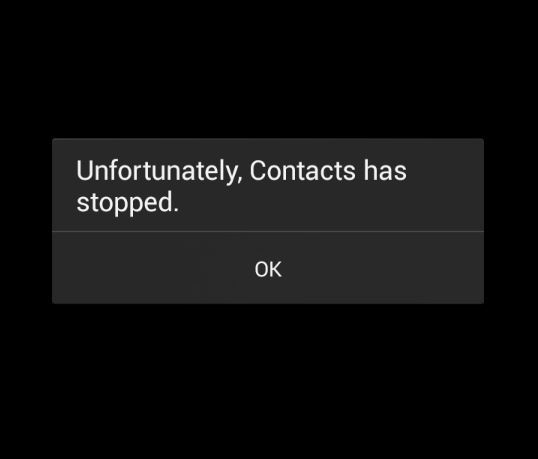
Além disso, quando qualquer outro aplicativo estiver vinculado ao aplicativo de contatos, há também a chance de que você possa ver a mensagem de erro “Infelizmente, os contatos pararam“. Aqui a coisa é que você não pode julgar sozinho se o problema é através do aplicativo ou está ligado a outras aplicações para aparecer tal mensagem.
Sobre o erro “Infelizmente, teclado do Android parou”
Este erro é outro problema irritante, que geralmente é enfrentado por vários usuários do Android. Muitos deles sem saber o motivo começam a encontrar a solução. Mas espere um minuto, aqui é importante saber a razão por trás desse erro.
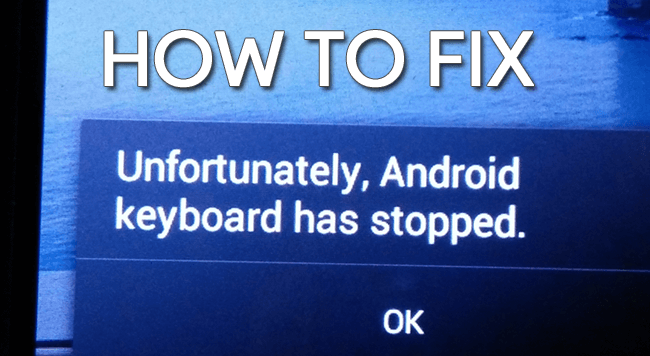
Quando você acessa seu dispositivo, alguns ou outros aplicativos não respondem e isso significa que o aplicativo ou o software falhou. O mesmo erro é com todos os dispositivos Android, onde os usuários têm de enfrentar “Infelizmente, o teclado Android parou” mensagem de erro.
Uma coisa, que pode ser considerada nessa situação, é que, quando o software trava, significa que o software do dispositivo não está funcionando corretamente e sem problemas, como outros dispositivos normais.
Agora, quais podem ser as soluções para se livrar desse erro do Android? Bem, aqui está uma lista de alguns dos melhores métodos que irão trabalhar para resolver o erro que aparece no seu telefone Android.
Melhores métodos para corrigir a mensagem de erro “Infelizmente, contatos / teclado do Android foi interrompido”
Solução 1: reinicie seu dispositivo
Reiniciar o seu dispositivo quando você encontrar qualquer tipo de mensagem de erro pode resolver o problema. Na verdade, esta é uma das soluções fáceis e eficazes para se livrar do problema. Até vários usuários relataram ser a melhor opção. Siga os passos para seguir em frente:
- Ir para o menu de configurações
- Em seguida, na seção Aplicativos, clique em Gerenciador de aplicativos e vá para a guia “Todos“

- Aqui você tem que procurar por contatos / teclado Android e bater nele
- Depois disso, clique em Force stop para parar o aplicativo conforme seu erro
Os usuários que resolveram o problema seguindo as etapas, para eles, é uma boa opção, enquanto muitos deles relataram que o problema retorna novamente.
Então, se o erro não for resolvido nesse método, passe para o próximo método.
Solução 2: Limpar cache e dados do aplicativo Contatos / Teclado Android
Muitas vezes, limpar o cache e os dados do aplicativo podem resolver o problema porque existe a possibilidade de o problema ocorrer devido a erros ou arquivos corrompidos. Se o problema é devido ao aplicativo, então este método é suficiente para resolver o problema.
Por isso, é recomendável seguir este método a sério para ficar longe de tal mensagem de erro no seu dispositivo Android.
- Primeiro, vá para a tela inicial e clique no ícone Aplicativos
- Agora vá para Configurações e role para baixo para clicar em Aplicativos
- Aqui toque em Gerenciador de aplicativos
- guia Swipe para obter a opção de guia “ALL“
- Agora olhe aqui para contatos / teclado Android e clique em qualquer um que você enfrenta
- Depois disso, clique em Limpar cache e, em seguida, Limpar dados
- Finalmente, pressione o botão OK para confirmar
Quando o processo terminar, reinicie o dispositivo e verifique se o problema foi resolvido ou não. Se não, mova para o próximo método.
Solução 3: atualize o software do dispositivo
Quando o software do dispositivo não está atualizado, você pode enfrentar muitos problemas. No entanto, manter o software do seu dispositivo atualizado significa que todos os aplicativos serão executados corretamente. Lembre-se de que atualizar seu dispositivo também significa que todos os bugs ou malwares serão corrigidos.
Por isso, para verificar se o seu dispositivo precisa de atualização ou não, siga os passos:
- Primeiro, vá para a opção Configurações e clique em Sobre o dispositivo
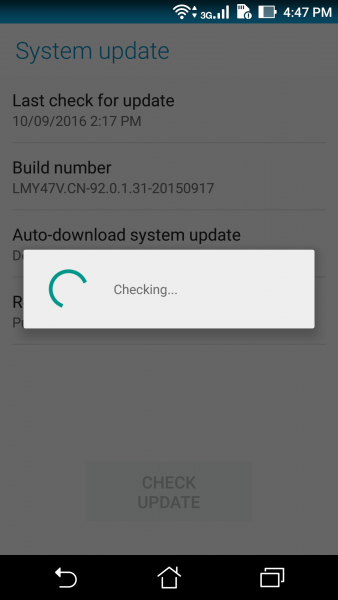
- Agora clique em Atualização de Software
- Seu dispositivo irá verificar se há novas atualizações.
Se alguma atualização estiver disponível, ela mostrará o contrário..
Solução 4: execute seu dispositivo no modo de segurança
Seguir este método significa saber a causa exata do problema, seja por aplicativos de terceiros ou não. Reiniciar o dispositivo no modo de segurança significa que todos os aplicativos baixados serão desativados. Se algum erro não aparecer nesse modo, ficará claro que o problema é causado pelos aplicativos instalados no seu dispositivo.
Agora siga os passos para reiniciar o seu dispositivo em modo de segurança:
- Pressione e segure o botão liga / desliga até que o menu de energia apareça na tela
- Pressione aqui o botão liga / desliga e continue até que ocorra um popup informando se você deseja reiniciar o dispositivo em “Modo Seguro”
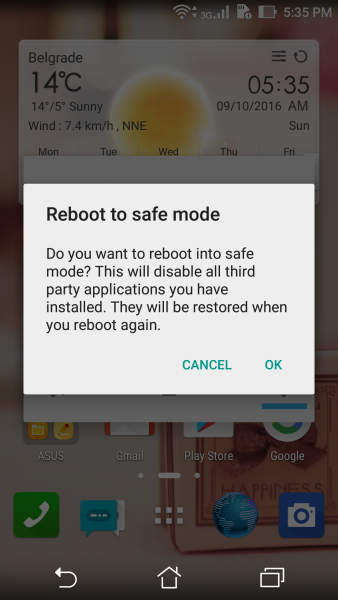
- Clique em OK para confirmar e seu dispositivo será reiniciado em “Modo de segurança”
Depois que o dispositivo iniciar, você poderá ver se o problema está resolvido ou não. Se não, então a próxima coisa que você deve fazer é encontrar o aplicativo que está criando problema, porque agora está claro que qualquer aplicativo de terceiros é o culpado.
Portanto, desabilite os aplicativos que você instalou recentemente, um por um, e descubra se o problema foi resolvido ou não. Marque um por um e reinicie o dispositivo para resolver o problema. Quando você descobrir o culpado, desinstale-o completamente.
Solução 5: limpe a partição de cache
Se ainda assim o problema existir, então é hora de ir atrás dos caches do sistema. Todos estes são alguns arquivos temporários que são criados pelo anúncio de firmware que ajuda a executar o seu dispositivo sem problemas. Mas às vezes, devido à corrupção, o problema de desempenho ocorre, incluindo falhas de aplicativos. Portanto, é importante limpar a partição de cache seguindo as etapas abaixo:
- Primeiro, pressione e mantenha pressionado o botão Aumentar volume e o botão Início
- Depois disso, pressione e segure a tecla liga / desliga até que o logotipo do dispositivo apareça e, em seguida, solte a tecla liga / desliga.
- Aqui você pode ver a opção de menu de recuperação do sistema Android
- Pressionando a tecla de volume para baixo, você tem que mover para “limpar a partição de cache”
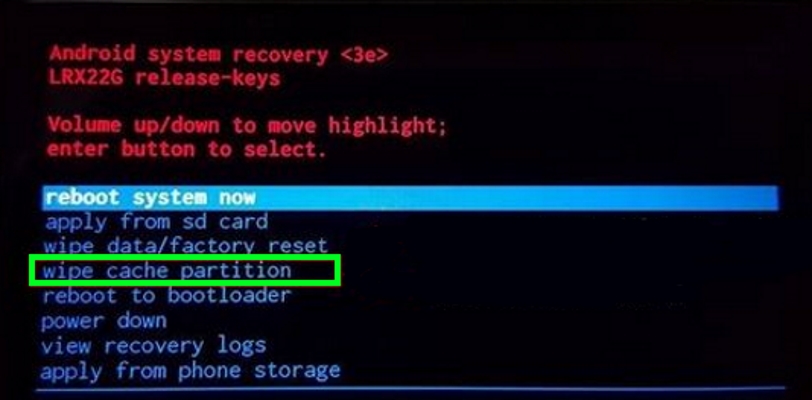
- Pressione a tecla liga / desliga para selecionar
- Quando a partição de cache for apagada, “Reinicializar sistema agora” ocorrerá
- Por fim, pressione a tecla liga / desliga para reiniciar o dispositivo
Solução 6: Redefinir para as configurações de fábrica
Se você ainda enfrentar o mesmo erro mesmo depois de seguir todos os métodos acima, a única solução que resta é fazer a reinicialização de fábrica. Isso ajudará você a trazer de volta o software do dispositivo para o estado normal que estava no momento da compra.
Mas uma coisa que você deve saber é que fazer reset de fábrica irá apagar todos os dados do dispositivo e até mesmo os aplicativos de terceiros também serão apagados. Portanto, é recomendável criar um backup de todos os seus dados essenciais e, depois disso, seguir as etapas abaixo para redefinir seu dispositivo para as configurações de fábrica:
- Vá para Configurações e clique em Backup e Reset
- Marque na caixa que permite fazer backup de sua conta do Google
- Agora clique em Reset Factory settings
- Por fim, clique em Redefinir telefone
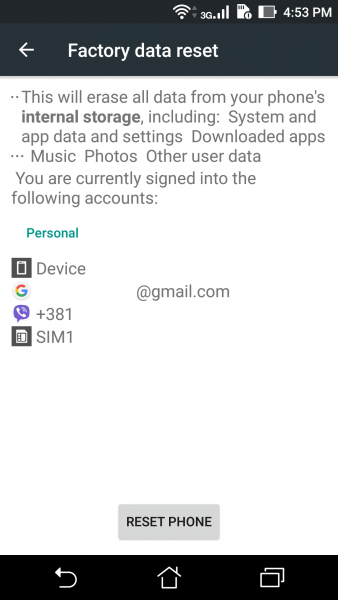
Após o processo, agora você pode verificar se o problema foi resolvido ou não. Obviamente, o problema será corrigido, mas aqui, você pode perder seus dados se não tiver criado um backup antes.
Como recuperar dados perdidos após a redefinição de fábrica
Se você não tiver backup de seus dados perdidos, não precisa se preocupar. Basta usar softwares de terceiros, como o Recuperação de dados do Android Software, recomendado por muitos usuários e profissionais..
Isso ajuda a recuperar todos os dados apagados do dispositivo Android sem falhas. Não importa como você perdeu seus dados ou quais dados você perdeu, todos os arquivos podem ser recuperados usando este software profissional.
Então, sem qualquer preocupação, simplesmente Baixar Recuperação de dados do Android ferramenta e trazer de volta seus dados apagados longe de telefones Android.
 btn_img
btn_img
Nota: É recomendável que você baixe e use o software em seu Desktop ou Laptop . A recuperação dos dados do telefone no próprio telefone é arriscada, pois você pode acabar perdendo todas as suas informações preciosas devido a substituição de dados.
Conclusão
Os erros que discutimos neste blog podem chegar a qualquer usuário do Android e, portanto, é importante conhecer algumas formas preventivas para corrigir esses erros. Espero que as soluções que forneci ajudem qualquer pessoa a se livrar do problema.

James Leak is a technology expert and lives in New York. Previously, he was working on Symbian OS and was trying to solve many issues related to it. From childhood, he was very much interested in technology field and loves to write blogs related to Android and other OS. So he maintained that and currently, James is working for pt.androiddata-recovery.com where he contribute several articles about errors/issues or data loss situation related to Android. He keeps daily updates on news or rumors or what is happening in this new technology world. Apart from blogging, he loves to travel, play games and reading books.